Bluetooth-Kopfhörer mit PS5 verbinden: So klappt’s
Inhalt
- Bluetooth-Kopfhörer mit PS5 verbinden: Zusammenfassung
- Bluetooth-Kopfhörer mit PS5 verbinden: Diese Möglichkeiten gibt es
- Bluetooth-Kopfhörer via USB-Funkempfänger oder Dongle mit PS5 verbinden
- Kabel-Headset über DualSense-Controller mit PS5 koppeln
- Häufige Fragen und Antworten zum Verbinden von Bluetooth-Kopfhörern mit der PS5

stock.adobe.com/Anton
Bei uns erfährst du, wie du deine Bluetooth-Kopfhörer mit der PS5 verbindest.
Zum Autor: Alex hat sich schon auf der PS4 mit dem Kopfhörer-Problem beschäftigt. Seit 2023 schreibt er für TURN ON über Technik und fühlt sich besonders in den Bereichen Smartphones, Entertainment und Gaming zu Hause.
Bluetooth-Kopfhörer mit PS5 verbinden: Zusammenfassung
Manches ändert sich auch mit einer neuen Konsolengeneration nicht: Die PS5 lässt sich nicht mit beliebigen Bluetooth-Kopfhörern oder -Headsets verbinden, die du vielleicht schon besitzt. Dabei gelten Headsets doch als essenziell beim Gaming. Wie du trotzdem kabellosen Kopfhörersound an der PlayStation 5 genießt, erklären wir in diesem Ratgeber.
Hier erfährst du kurz das Wichtigste dazu, wie du deine PS5 mit Bluetooth-Kopfhörern verbindest:
- Die PS5 unterstützt keine Audioverbindungen über Bluetooth, um Probleme mit der Bandbreite und Latenz zu vermeiden.
- Sonys hauseigene Gaming-Headsets werden mit einem USB-Adapter ausgeliefert, um sie mit der PS5 zu koppeln.
- Mit einem USB-Adapter für Bluetooth oder Funk kannst du einige kabellose Kopfhörer mit der PS5 verbinden. Der Adapter muss allerdings mit der Konsole und dem Headset kompatibel sein.
- Headsets mit Kabel und 3,5-Millimeter-Klinkenstecker lassen sich via AUX am DualSense-Controller anschließen.
In diesem Ratgeber erklären wir, wie du dein Bluetooth-Headset mit der PS5 verbindest. In unseren Beiträgen Beste Gaming-Headsets in Tests: Aktueller Vergleich 2025 und Beste PS5-Headsets: Tests & Vergleich 2024 findest du den passenden Kopfhörer.
Bluetooth-Kopfhörer mit PS5 verbinden: Diese Möglichkeiten gibt es
Die PlayStation 5 unterstützt keine Audioverbindungen über Bluetooth. Sony möchte so eventuelle Probleme mit der Bandbreite und Latenz vermeiden. Ein verzögerter Sound stört schließlich den Spielspaß, und den größten Teil der PS5-Bluetooth-Bandbreite nimmt bereits der DualSense-Controller ein.

Sony
Selbst die hauseigenen Bluetooth-Gaming-Headsets für die PS5 wie das Pulse-Elite-Wireless-Headset und das Pulse-3D-Gaming-Headset lassen sich nicht nativ mit der Konsole koppeln. Stattdessen findest du im Lieferumfang einen USB-Dongle namens PlayStation Link, den du in die Konsole stecken und anschließend mit dem Headset verbinden kannst. Die gute Nachricht: Mit einem USB-Adapter für Bluetooth oder Funk kannst du die meisten kabellosen Kopfhörer und -Headsets mit der PS5 koppeln. Allerdings solltest du darauf achten, dass der Adapter sowohl mit dem Headset als auch mit der PS5 kompatibel ist.
Alternativ verbindest du dein Bluetooth-Headset mit deinem Fernseher oder Monitor. Die meisten modernen Smart-TVs verfügen über eine Bluetooth-Schnittstelle, ansonsten funktioniert auch hier der Umweg über einen USB-Adapter. Verbindest du dein Headset auf diesem Weg, müsstest du allerdings auf das Mikrofon verzichten, da die PS5 nur einen HDMI-Out-Port besitzt.
Bluetooth-Kopfhörer via USB-Funkempfänger oder Dongle mit PS5 verbinden
Wenn du dein Wireless-Headset über einen USB-Adapter mit der PS5 verbinden möchtest, gehe folgendermaßen vor:
- Stecke den Adapter in einen freien USB-Slot an deiner PS5.
- Schalte dein Bluetooth-Headset ein und aktiviere das Pairing.
- Falls vorhanden: Aktiviere das Pairing am Adapter. Die Verbindung sollte sich jetzt automatisch herstellen.
- Erkennt die PS5 das Headset nicht automatisch, wählst du es unter „Einstellungen > Sound > Audioausgabe“ als Ausgabegerät aus.
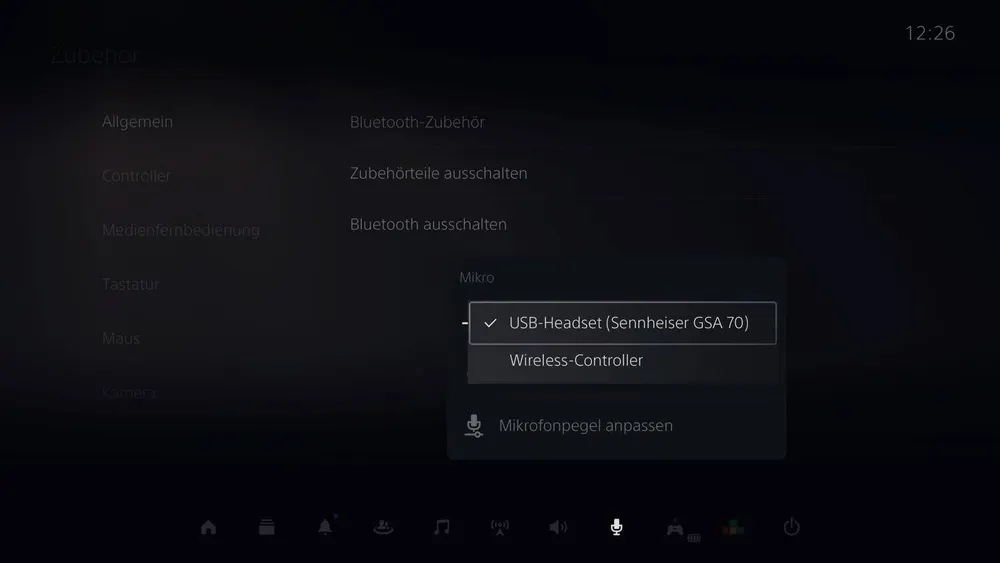
Sony/Screenshot: TURN ON
Achte darauf, dass der Adapter sowohl mit dem Headset als auch mit der PS5 kompatibel ist. Entscheidest du dich für Sonys PlayStation Link als Adapter, brauchst du nur noch auf die Kompatibilität zwischen Adapter und Headset zu achten.
Kabel-Headset über DualSense-Controller mit PS5 koppeln
Wenn alle Stricke reißen, bleibt dir immer noch die Möglichkeit, auf ein kabelgebundenes Headset mit 3,5-Millimeter-Klinke auszuweichen. So verbindest du deine Kopfhörer per Kabel mit der PS5:
- Stecke das Kopfhörer-Kabel in den AUX-Port deines DualSense-Controllers.
- Wähle auf der PS5 unter „Einstellungen > Sound > Audioausgabe die Option ‚Headset (Controller)‘“ als Ausgabegerät aus.
- Service
Startklar Spielekonsole
Häufige Fragen und Antworten zum Verbinden von Bluetooth-Kopfhörern mit der PS5
Ratgeber & Tipps zu Bluetooth-Kopfhörern

Bluetooth-Kopfhörer verbinden: So koppelst du ihn mit Laptop, PC und TV
Mehr erfahren über Bluetooth-Kopfhörer verbinden: So koppelst du ihn mit Laptop, PC und TV
Beste Bluetooth-Kopfhörer in Tests: Aktueller Vergleich 2025
Mehr erfahren über Beste Bluetooth-Kopfhörer in Tests: Aktueller Vergleich 2025
Kopfhörer funktionieren nicht: Das kannst du bei Problemen tun
Mehr erfahren über Kopfhörer funktionieren nicht: Das kannst du bei Problemen tun
